Chrome浏览器在线视频缓存清理方法
时间:2025-06-22
来源:谷歌Chrome官网
详情介绍
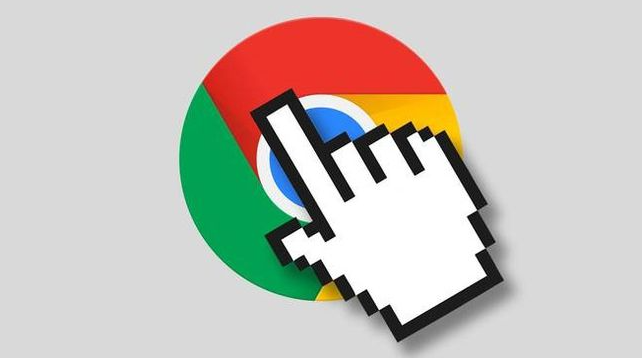
1. 通过设置界面清除缓存:打开Chrome设置,在“隐私与安全”板块中点击“清除浏览数据”,选择“全部时间”,勾选“缓存的图片和文件”,确认删除后可释放视频缓存占用的磁盘空间。
2. 手动删除特定视频缓存文件:找到Chrome浏览器的缓存文件夹,不同系统位置不同,如Windows系统通常在C:\Users\用户名\AppData\Local\Google\Chrome\User Data\Default\Cache中,Mac系统在/Users/用户名/Library/Application Support/Google/Chrome/Default/Cache中。进入文件夹后,可根据文件大小、创建时间等信息识别视频缓存文件并删除。
总的来说,通过合理利用这些方法和技术手段,用户可以在Chrome浏览器中有效管理和控制在线视频缓存的问题,提升使用体验和安全性。
继续阅读
谷歌浏览器下载安装包自动更新故障排查
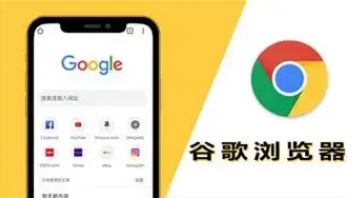 分享谷歌浏览器下载安装包自动更新常见故障的排查与修复技巧,帮助用户快速解决更新失败问题,确保浏览器持续正常使用。
分享谷歌浏览器下载安装包自动更新常见故障的排查与修复技巧,帮助用户快速解决更新失败问题,确保浏览器持续正常使用。
Google Chrome下载文件时出现权限被拒的解决方案
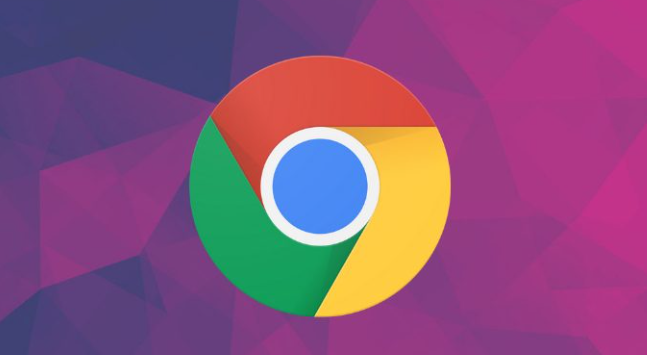 针对Google Chrome下载文件时权限被拒的问题,提供详细的权限设置调整方法,确保文件顺利保存。
针对Google Chrome下载文件时权限被拒的问题,提供详细的权限设置调整方法,确保文件顺利保存。
Google浏览器下载时无法选择保存路径的排查技巧
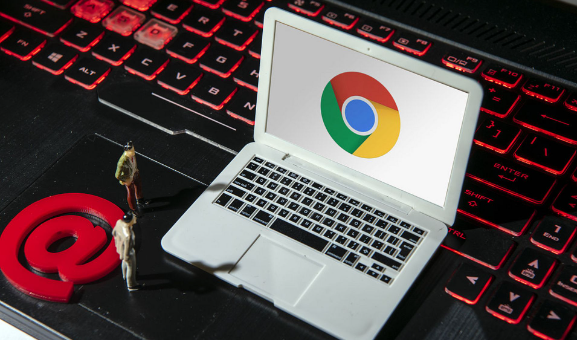 分享Google浏览器下载时无法选择保存路径的排查技巧,帮助用户快速解决路径限制问题。
分享Google浏览器下载时无法选择保存路径的排查技巧,帮助用户快速解决路径限制问题。
Chrome浏览器如何清除浏览历史记录
 针对于Chrome浏览器如何清除浏览历史记录这一问题,本文做出了详细的解答,希望这份操作指南可以帮到大家。
针对于Chrome浏览器如何清除浏览历史记录这一问题,本文做出了详细的解答,希望这份操作指南可以帮到大家。
